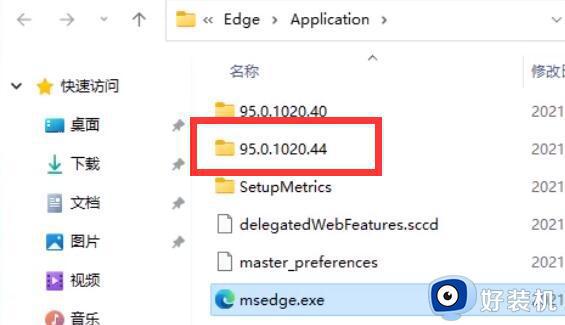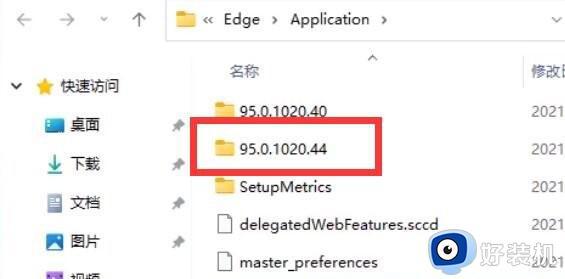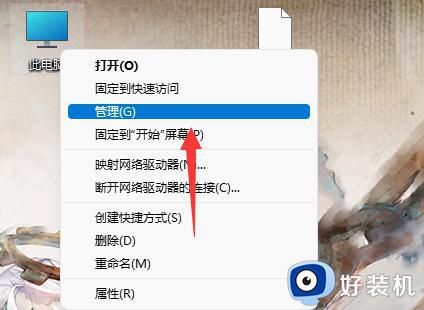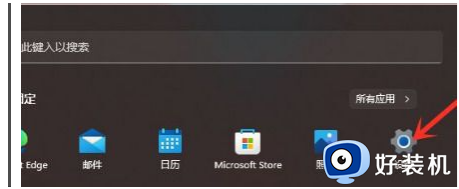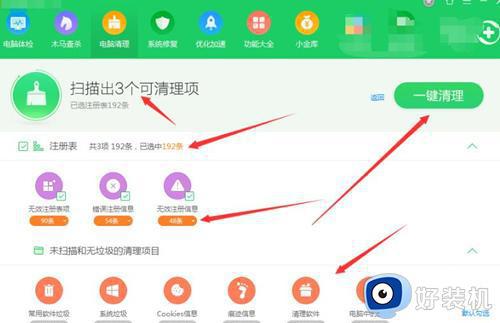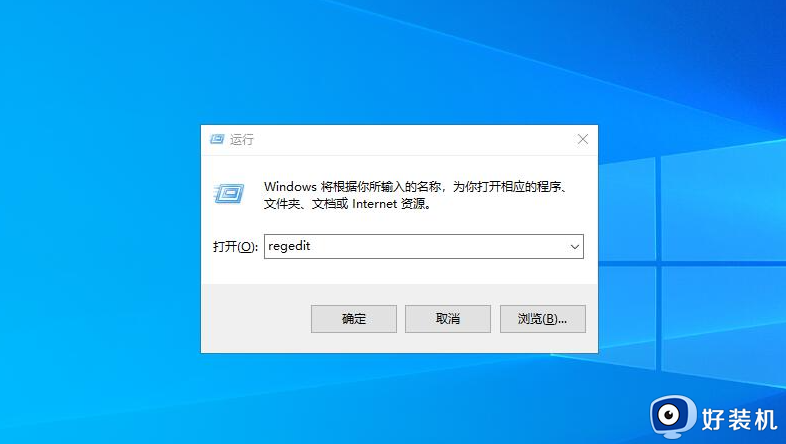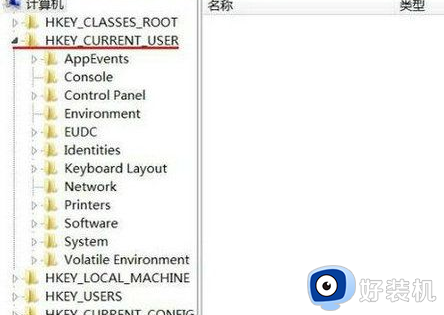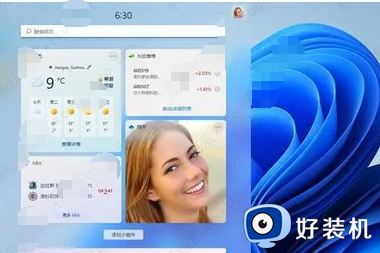win11edge卸载不了怎么处理 如何解决win11dege无法卸载
edge浏览器是win11电脑上自带的浏览器,而我们如果在win11电脑中安装了其他的浏览器的话也可以将edge浏览器卸载,但是有些用户却发现自己无法卸载edge,那么该如何解决win11dege无法卸载呢?今天小编就教大家win11edge卸载不了怎么处理,操作很简单,跟着小编一起来操作吧。
推荐下载:win11镜像
方法如下:
1、首先,需要找到edge浏览器的文件所在位置,再找到最新版本号文件夹,双击进入。
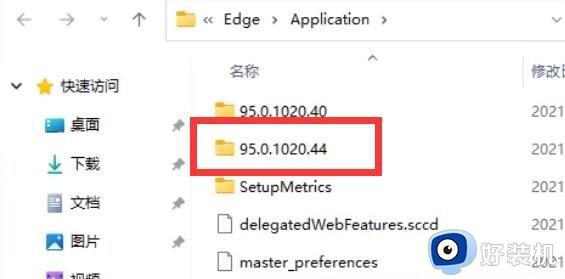
2、接着,找到名称为 Installer 文件夹,双击进入。
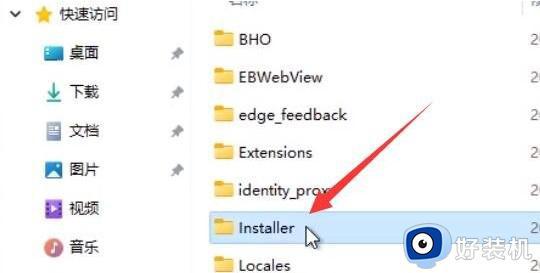
3、按住键盘上的 shift 键,再来点击右键,打开的菜单项中,选择在此处打开 powershell 窗口(S)。
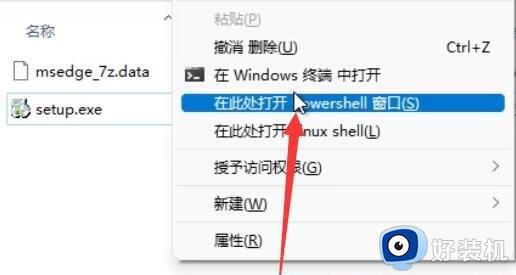
4、Windows PowerShell窗口,输入以下命令:
.setup.exe -uninstall -system-level -verbose-logging -force-uninstall
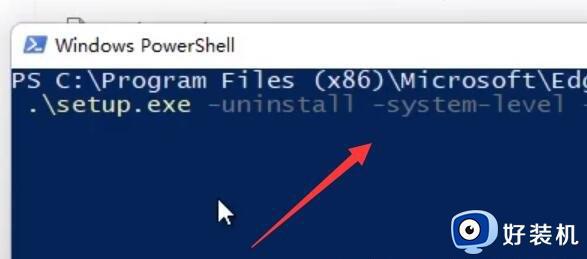
5、命令执行完成后,返回edge浏览器的文件所在位置,就可以发现edge浏览器已经被成功卸载。
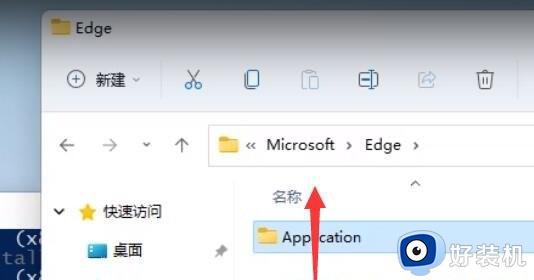
以上就是关于win11edge卸载不了怎么处理的全部内容,还有不懂得用户就可以根据小编的方法来操作吧,希望能够帮助到大家。